
Terdapat banyak situasi di mana anda ingin melumpuhkan kekunci tertentu pada papan kekunci anda pada PC Windows 10/11 anda. Sebagai contoh, kunci mungkin tersekat dan tidak boleh digunakan, anda tidak lagi memerlukan kunci atau anda tidak boleh mengendalikan kunci. Oleh itu, anda akhirnya menekan kekunci yang salah setiap kali, yang boleh mengecewakan.
Terus menekan kekunci yang salah semasa bekerja pada PC anda akhirnya akan membuang banyak masa produktif anda, jadi adalah lebih baik untuk melumpuhkan kekunci masalah untuk dapat terus bekerja seperti biasa tanpa perlu menekan yang salah kunci setiap kali .
Hari ini, dalam siaran ini, kami akan menunjukkan kepada anda cara untuk melumpuhkan kekunci bermasalah pada papan kekunci anda pada Windows 10/11 PC.
Sejak pelancaran Windows 10, Microsoft telah memperkenalkan pakej utiliti sistem yang dipanggil Microsoft Power Toys. Utiliti ini dikenali untuk membantu pengguna dengan aspek yang berbeza semasa bekerja pada Windows, salah satunya ialah pengurus papan kekunci. Mari lihat cara untuk mengakses Pengurus Papan Kekunci melalui aplikasi PowerToys:
Langkah 1: Klik pada pautan di bawah untuk memuat turun PowerToys:
Muat turun Microsoft PowerToys
Langkah 2: Klik pada pautan di bawah untuk Tatal ke bawah sehingga anda melihat fail exe pemasangan Powertoys.
Langkah 3: Klik pada fail .exeMuat turundan pasang Power Toys
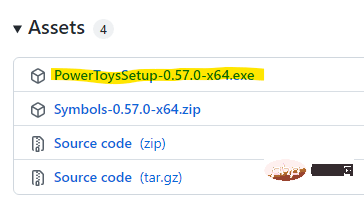
Langkah 5: Selepas memuat turun fail .exe , Klik untuk membuka fail.
Langkah 6: Anda kini akan melihat tetingkap Tetapan PowerToys.
Klik Seterusnya untuk meneruskan.
Langkah 7: Sekarang, ikut arahan pada skrin untuk melengkapkan pemasangan.
Langkah 8: Selepas pemasangan, buka utiliti PowerToys dan ia akan membuka tetingkap bernama - PowerToys Settings.
Di sini, klik pada pilihan Pengurus Papan Kekunci di sebelah kiri.

Langkah 9: Seterusnya, pergi ke sebelah kanan dan di bawah bahagian Kekunci, klik pada Peta Semula a kunci.
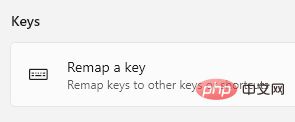
Langkah 10: Sekarang, dalam tetingkap kunci Peta Semula, klik pada tanda “+” di bawah Kekunci.
Langkah 11: Anda boleh menaip nama kunci (huruf/simbol/nombor) dalam medan Taip atau pilihnya daripada senarai juntai bawah.
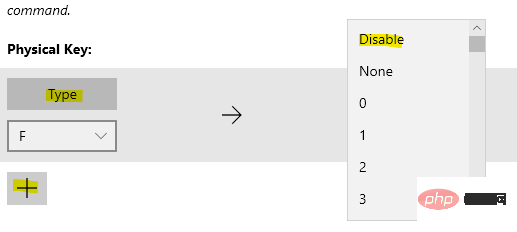
Seterusnya, di bawah Peta ke medan, taip atau pilih Dilumpuhkan daripada senarai juntai bawah.
Apabila selesai, tekan OK untuk menyimpan perubahan.
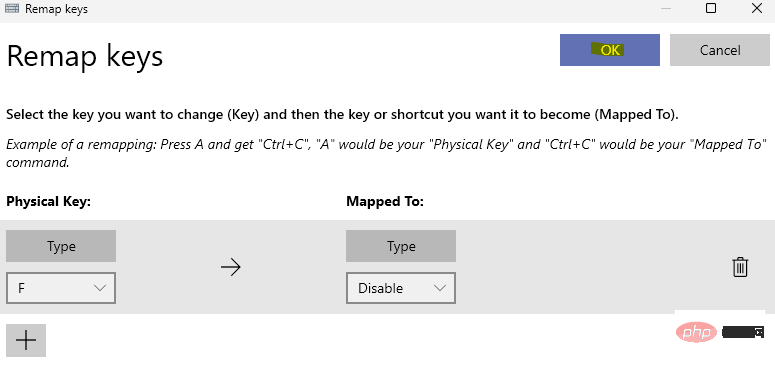
Keluar dari tetingkap tetapan PowerToys dan kekunci soalan kini seharusnya dilumpuhkan.
*Nota - Dengan cara yang sama, anda juga boleh melumpuhkan kekunci pintasan. Cuma ikut langkah 8 dan pilih Pemetaan Semula Pintasan dari sebelah kanan dan ikut langkah 10 dan 11 untuk melumpuhkan kekunci pintasan yang dikehendaki.
Untuk memulihkan kunci pada masa hadapan, ulangi langkah 8 hingga 10 dan klik ikon tong untuk mengalih keluar pemetaan semula kunci.
Jika anda sedang mencari alat percuma yang membolehkan anda melumpuhkan kekunci tertentu pada papan kekunci anda, maka KeyTweak ialah pilihan pertama ramai orang. Setelah dimuat turun, anda boleh memilih kekunci masalah daripada alat dan melumpuhkannya. Mari lihat caranya;
Langkah 1: Buka penyemak imbas anda dan jalankan carian Google untuk KeyTweak.
Langkah 2: Dalam keputusan, klik pada mana-mana tapak web yang dipercayai untuk memuat turun apl KeyTweak.
Sebagai contoh, saya mengklik pada hasil pertama.
Langkah 3: Klik butang "Muat turun" untuk meneruskan muat turun.
Langkah 4: Selepas memuat turun, navigasi ke folder Muat Turun dan klik pada fail pemasangan untuk memulakan pemasangan.
Langkah 5: Dalam tetingkap yang terbuka, klik "Saya setuju" untuk bersetuju menerima terma dan syarat dan meneruskan.
Sekarang, ikut arahan pada skrin untuk menyelesaikan pemasangan.
Langkah 6: Sekarang, pergi ke "Bermula" dan taip keytweak dalam bar carian Windows.
Di bawah medan Padanan Terbaik, klik apl KeyTweak untuk membuka program.
Langkah 7: Sekarang dalam apl KeyTweak kekunci dinomborkan, jadi letakkan kursor anda pada setiap kekunci untuk mencari yang anda mahu lumpuhkan butang.
Sebagai contoh, saya ingin melumpuhkan kekunci Q di sini, jadi, saya klik pada nombor pada papan kekunci saya - 17 .
Langkah 8: Apabila anda memilih nombor, ia akan menunjukkan kekunci yang anda pilih di bawah Kawalan Papan Kekunci di bahagian bawah.
Di sini anda boleh melihat kunci yang dipilih dan huruf atau simbol yang dipetakan.
Sekarang, tekan butang Lumpuhkan Kekunci dan kekunci yang dipilih dinyahdayakan.
Anda kini boleh terus menggunakan papan kekunci PC anda dengan kekunci masalah dilumpuhkan, jadi walaupun anda menekannya secara tidak sengaja semasa menaip, ia tidak akan menaip apa-apa.
*NOTA – Jika anda ingin mendayakan semula kunci pada bila-bila masa pada masa hadapan, cuma buka aplikasi KeyTweak dan klik Pulihkan Lalai di bawah Butang nilai untuk memulihkan kunci.
AutoHotkey ialah satu lagi utiliti sumber terbuka dan percuma yang membolehkan anda mengautomasikan tugasan yang perlu dilakukan dengan kerap, contohnya, salah satunya ialah memetakan semula atau melumpuhkan kekunci. Walau bagaimanapun, ia membenarkan anda untuk mengautomasikan hanya kekunci tertentu seperti nombor, simbol atau kekunci universal (CapsLock, Enter, Tab, dll.) atau kekunci kawalan kursor (Padam, PgUp, PgDn, Sisipkan, dll.), huruf, dsb.
Anda boleh melihat senarai kunci yang layak yang boleh dilumpuhkan pada halaman rasmi di sini.
Sekarang, ikuti proses di bawah untuk melumpuhkan kekunci masalah menggunakan utiliti AutoHotkey:
Langkah 1: Klik pada pautan di bawah untuk melawati AutoHotkey halaman rasmi untuk memuat turun Program utiliti:
Muat Turun Kekunci Panas Auto
Langkah 2: Sekarang, dalam kes saya, saya mahu melumpuhkan Shift kekunci pada papan kekunci saya. Jadi saya menyemak senarai AutoHotkey untuk kunci dan kemudian meneruskan untuk melumpuhkan kunci dengan mengikuti proses ini:
Untuk melumpuhkan kunci, buka Notepad (atau mana-mana dokumen teks) dan taipkan nama kunci, diikuti dengan: : kembali.
Sebagai contoh, dalam kes saya, saya menaip:
Shift Kiri::Kembali
Langkah 3: Sekarang, pergi ke tab Fail dan pilih "Simpan Sebagai".
Langkah 4: Dalam tetingkap Save As, namakan fail mengikut keselesaan anda diikuti dengan .ahk sebagai sambungan fail.
Klik Simpan untuk menyimpan perubahan.
Langkah 5: Sekarang, pergi ke lokasi di mana anda menyimpan fail AutoHotkey.
Klik dua kali padanya untuk menjalankan fail, sebaik sahaja dijalankan ia akan melumpuhkan kekunci masalah.
Kini anda boleh terus menggunakan papan kekunci anda tanpa perlu risau tentang menggunakan kekunci yang salah.
*NOTA – Jika anda ingin memulihkan kekunci itu kemudian, hanya pergi ke dulang sistem pada bar tugas, klik kanan pada kekunci H dan pilih kekunci pintas jeda.
Atas ialah kandungan terperinci Bagaimana untuk melumpuhkan sebarang kekunci pada papan kekunci anda dalam Windows 11 atau 10. Untuk maklumat lanjut, sila ikut artikel berkaitan lain di laman web China PHP!
 Perbezaan antara unix dan linux
Perbezaan antara unix dan linux
 Bagaimana untuk menetapkan ketelusan warna fon html
Bagaimana untuk menetapkan ketelusan warna fon html
 Peranan tag tajuk html
Peranan tag tajuk html
 Bagaimana untuk menyelesaikan masalah bahawa Apple tidak boleh memuat turun lebih daripada 200 fail
Bagaimana untuk menyelesaikan masalah bahawa Apple tidak boleh memuat turun lebih daripada 200 fail
 Apakah pangkalan data hubungan
Apakah pangkalan data hubungan
 apa maksud os
apa maksud os
 Cara membetulkan get laluan lalai komputer tidak tersedia
Cara membetulkan get laluan lalai komputer tidak tersedia
 Bagaimana untuk mengubah suai nama fail dalam linux
Bagaimana untuk mengubah suai nama fail dalam linux




